
Ahora que el iPhone 16 está a la vuelta de la esquina, con importantes nuevas funciones y actualizaciones de especificaciones, muchos usuarios se enfrentan al dilema de cómo transferir los contactos de su Android al nuevo iPhone 16. Cuando actualices o cambies entre ecosistemas de SO, este proceso es crucial para una continuidad sin fisuras.
Si estás reflexionando sobre, ¿cómo puedo transferir contactos a un iPhone nuevo?, hemos recopilado una lista de cinco métodos, con pasos sencillos. Sigue leyendo el artículo para encontrar las ventajas e inconvenientes de cada método y elegir la solución más cómoda y confiable para tus necesidades.
En este artículo
Método 1: Move to iOS
Sólo unos pocos usuarios saben que Apple tiene una aplicación Move to iOS para Android en Google Play Store para ayudarles a transferir datos de su teléfono Android al iPhone. Es extremadamente sencillo y fácil para la funcionalidad de transferencia de datos, incluyendo mensajes, fotos, videos, contactos, calendarios y más a cualquier dispositivo iOS.
Puedes seguir los siguientes pasos para transferir tus contactos de Android a tu nuevo iPhone 16 utilizando la aplicación Move to iOS:
Paso 1: En primer lugar, descarga e instala la aplicación Move to iOS en tu teléfono Android.
Paso 2: Abre la aplicación, acepta las condiciones y concede los permisos solicitados. Toca el botón «Continuar» hasta que te pida un código.

Paso 3: Ahora, arranca tu nuevo iPhone 16. En la configuración de iOS 18, selecciona la opción «Configurar Manualmente» cuando se te pida.
Paso 4: Pulsa en la opción «Mover datos desde Android» de la lista y anota el código ofrecido para la vinculación.
Paso 5: En la aplicación Move to iOS de tu teléfono Android, introduce el código del iPhone 16. Toca la opción «Conectar» y conéctate a la red Wi-Fi del iPhone.
Paso 6: Selecciona «contactos» y cualquier otro tipo de datos que quieras transferir y pulsa el botón «Continuar».
Paso 7: Todos tus contactos, junto con otros datos de tu Android, se transferirán al nuevo iPhone 16.
Método 2: Google Sync
Google permite que la mayoría de sus servicios y funciones funcionen en dispositivos iPhone. Puedes transferir o importar tus contactos desde los servidores de Google accediendo a tu cuenta. Sin embargo, tienes que asegurarte de que los contactos de tu dispositivo Android están sincronizados con tu cuenta de Google.
Sigue estos pasos para activar Google Sync para contactos en Android:
Paso 1: Abre los «Ajustes» de tu teléfono Android y selecciona la opción «Google» de la lista.

Paso 2: Toca en «Copia de seguridad» y asegúrate de que está activada la opción «Copia de seguridad de Google One».
Paso 3: Ahora, toca en la opción «Datos de la cuenta de Google» y asegúrate de que el tipo de datos «Contactos» está activado.

Paso 4: Abre la aplicación «Contactos» en tu Android y pulsa en tu imagen de perfil para seleccionar la opción «Configuración de contactos». A continuación, selecciona la opción «Ajustes de sincronización de contactos de Google».

Paso 5: A continuación, toca «Estado» para activar la opción «Sincronizar contactos de Google».

Paso 6: Vuelve a la configuración de sincronización de contactos de Google y toca la opción «Sincronizar también los contactos del dispositivo» para asegurarte de que la opción «Copia de seguridad y sincronización automáticas de los contactos del dispositivo» está activada.

Espera a que todo esté sincronizado con tu cuenta de Google en servidores, y pasa a los siguientes pasos.
A continuación te explicamos cómo transferir contactos de Android al iPhone 16 mediante Google Sync:
Paso 1: Abre la aplicación «Ajustes» en tu nuevo iPhone 16 y pulsa la opción «Contactos».
Paso 2: A continuación, toca en la opción «Cuentas» y elige «Gmail» o «Añadir cuenta» de la lista.

Paso 3: Debes activar los datos de «Contactos» al añadir una cuenta.
Una vez sincronizados los contactos con tu nuevo iPhone 16, podrás acceder a ellos en la app Contactos de iOS.

Método 3: MobileTrans App y MobileTrans Desktop
Si los métodos anteriores te parecen engorrosos, entonces puedes transferir tus contactos al nuevo iPhone 16 de forma cómoda, rápida y segura utilizando la aplicación Wondershare - MobileTrans. Con esta aplicación, puedes transferir contactos de forma confiable junto con muchas otras formas de datos en una interfaz y pasos fáciles de usar. Para transferir utilizando la aplicación MobileTrans, sigue los dos métodos que se indican a continuación:
Utilizar MobileTrans Desktop
Sigue los pasos que se indican a continuación para transferir contactos al nuevo iPhone 16 utilizando la aplicación de escritorio MobileTrans:
Paso 1: Descarga e instala el programa Wondershare - MobileTrans Aplicación de escritorio en tu computadora.

 4.5/5 Excelente
4.5/5 ExcelentePaso 2: Abre la aplicación y selecciona la opción «Transferencia Telefónica» en la pantalla principal. A continuación, elige la opción «Teléfono a teléfono» de la lista.

Paso 3: Conecta tu teléfono Android y tu nuevo iPhone a la computadora mediante los cables USB. La aplicación detectará y mostrará automáticamente los dos teléfonos conectados. Asigna tu teléfono Android como «Origen» y el nuevo iPhone 16 como «Destino».

Paso 4: Haz clic en el botón «Voltear» si los dos teléfonos conectados están en posiciones incorrectas.
Paso 5: Asegúrate de activar la opción «Contactos» junto con todos los tipos de datos que quieras transferir a tu nuevo iPhone y haz clic en el botón «Iniciar» para comenzar el proceso.
Paso 6: Espera a que finalice el proceso de transferencia. Y desconecta tus nuevos iPhones.

Todos los contactos transferidos desde tu dispositivo Android estarán disponibles para tu nuevo iPhone 16 en la app Contactos.
Utilizar la aplicación MobileTrans
Si quieres transferir sin PC ni cables, puedes probar la aplicación MobileTrans.
MobileTrans App
¡Transfiere imágenes, fotos y pegatinas con 1 clic!
- Migra fotos selectivamente o en bloque. Transfiere hasta 10 tipos de datos diferentes.
- Preserva al 100% la calidad intacta de las fotos durante la transferencia.
- Funciona directamente entre dos teléfonos sin necesidad de una computadora.
- Amplia compatibilidad con más de 1000 modelos de teléfono.
- Transferencia de datos encriptada y sin almacenamiento en servidores de terceros para mayor privacidad.
- Sólo tardarás unos minutos en completar un sencillo proceso de 5 pasos.

 4.5/5 Excelente
4.5/5 ExcelenteSigue los pasos que se indican a continuación para transferir los contactos del Andoird al nuevo iPhone 16 utilizando la aplicación MobileTrans:
Paso 1: Primero, descarga e instala el programa Wondershare - MobileTrans en tu Android y en tu nuevo iPhone 16.
Paso 2: Ahora, abre la aplicación MobileTrans tanto en tu Android como en tu nuevo iPhone 16. Toca la opción «Teléfono antiguo» en el dispositivo Android y toca la opción «Teléfono nuevo» en tu nuevo iPhone 16.

Paso 3: Tienes que seleccionar a qué dispositivo vas a transferir los datos de tu teléfono Andoird. Elige «iPhone» para transferir los contactos al nuevo iPhone 16.

Paso 4: A continuación, escanea el código QR de tu dispositivo Android con tu nuevo iPhone 16 para establecer una conexión.
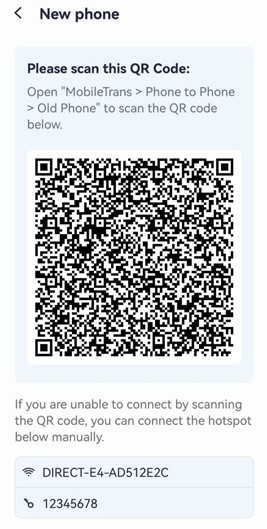
Paso 5: En la lista, selecciona la opción «Contactos», junto con todos los datos que quieras transferir de tu Android al nuevo iPhone 16, y pulsa el botón «Enviar» en la parte inferior.

Paso 6: Espera a que finalice el proceso de transferencia de datos. Tras el proceso, verás un mensaje de «Recibido correctamente» en tu teléfono Android.

Método 4: Fichero VCF
Si prefieres no instalar nuevas aplicaciones ni utilizar aplicaciones de terceros para transferir tus contactos de un Android a un iPhone, puedes hacerlo manualmente. Puedes crear un archivo VCF de tus contactos en tu Android y transferirlo a tu nuevo iPhone.
A continuación te explicamos cómo exportar contactos de Android a iPhone 16 utilizando un archivo VCF:
Paso 1: Abre la aplicación «Contactos» en tu teléfono Android y pulsa en la pestaña «Organizar» de la parte inferior.

Paso 2: Desplázate hacia abajo, pulsa la opción «Exportar a archivo», ofrece un nombre para el archivo VCF y pulsa «Guardar».

Paso 3: A continuación, en tu nuevo iPhone 16, abre el archivo VCF exportado desde Android y selecciona la aplicación «Contacto» para compartirlo.

Paso 4: Selecciona la opción «Contactos» de la aplicación y pulsa «Añadir todos los contactos» para transferir los contactos a tu iPhone 16.

Método 5: Tarjeta SIM
¿No quieres utilizar ninguno de los métodos anteriores y prefieres un método más tradicional de transferir contactos a través de una tarjeta SIM?
A continuación te explicamos cómo transferir contactos de Android a iPhone 16 mediante la tarjeta SIM:
Paso 1: En primer lugar, retira la tarjeta SIM con los contactos de tu teléfono Android.
Paso 2: A continuación, abre la bandeja SIM de tu nuevo iPhone 16 e inserta la misma tarjeta SIM en el teléfono.
Paso 3: Abre la aplicación «Ajustes» de tu iPhone 16 y selecciona la opción «Contactos».
Paso 4: Selecciona la opción «Importar contactos SIM» y elige tu cuenta preferida para sincronizarla.

Recomendaciones
Dependiendo de tu situación y necesidades, aquí tienes las recomendaciones para transferir sin esfuerzo tus contactos de Android a iPhone 16:
- Si aún no has configurado tu iPhone 16 y no tienes problemas para instalar nuevas aplicaciones en tu dispositivo Android, sigue el método de la aplicación Move to iOS.
- Si quieres mover tus contactos de Android a iPhone 16 de forma fácil y fiable, con soporte para formatos de datos adicionales, no busques más. La aplicación MobileTrans es la mejor opción.
- Si la mayoría de tus actividades están vinculadas a tu cuenta de Google y deseas continuarlas en tu iPhone 16, puede ser útil utilizar Google Sync para transferir contactos.
- Si sólo necesitas transferir unos pocos contactos y prefieres hacerlo manualmente, el método del archivo VCF o el de la tarjeta SIM pueden ser una buena opción.
Conclusión
Aunque el nuevo iPhone 16 será un teléfono fantástico con potentes especificaciones y la mejor configuración de cámara, transferir tus contactos desde tu Android puede ser un poco complicado. Sin embargo, ahora ya conoces cinco formas sencillas de transferir contactos de Android al iPhone 16 con unos sencillos pasos. Tanto si utilizas soluciones como la aplicación Move to iOS o herramientas versátiles de terceros como MobileTrans, cada método ofrece ventajas únicas. Elige el método que mejor se adapte a tus necesidades, teniendo en cuenta la comodidad, la seguridad y el tamaño del contacto.











